Arreglar Desafortunadamente, Samsung Galaxy ha dejado de funcionar
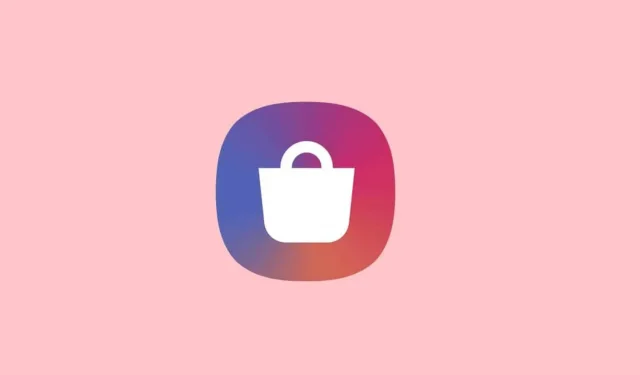
Si la pantalla táctil de su teléfono o tableta está congelada, no responde o está negra, no significa necesariamente que algo esté mal. Puede ser tan simple como una aplicación destructiva que hace que el teléfono se congele o que se agriete la pantalla, lo que hace que el teléfono sea lento o no responda.
Afortunadamente, puede seguir algunos métodos de solución de problemas para ver si pueden solucionar su problema sin enviar su teléfono Samsung Galaxy a reparar. Puede solucionar el problema reiniciando o reiniciando su teléfono o actualizando su software. Lo guiaremos a través de algunos pasos de solución de problemas para ayudarlo a descubrir qué es lo que está mal y cómo solucionarlo.
Nota. Retire todos los protectores de pantalla, fundas y otros accesorios no aprobados por Samsung antes de continuar. Además, quítese los guantes si los está usando y asegúrese de que la pantalla táctil esté seca y limpia. Es posible que la pantalla no reconozca los toques realizados con guantes o con las puntas de los dedos muy secos y agrietados.
Contenido:
- 1 “Desafortunadamente, Samsung Galaxy se ha detenido” ¿Qué significa?
- 2 ¿Reparar el mensaje de error «Desafortunadamente, Samsung Galaxy se ha detenido»?
- 3 formas de realizar un restablecimiento de fábrica
- 4 Borrar caché de aplicaciones y corregir bloqueos de aplicaciones en Android
“Desafortunadamente, Samsung Galaxy se ha detenido” ¿Qué significa esto?
El mensaje de error habla por sí mismo. Esto significa que la aplicación se ha bloqueado. Puede volver a cargar la aplicación, pero ¿qué sucede si la advertencia de error no desaparece?
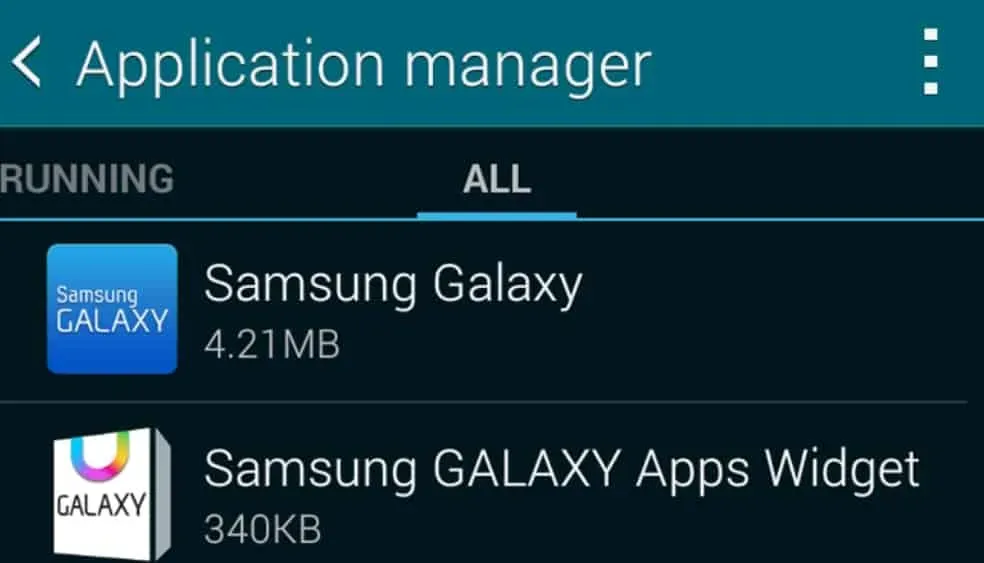
¿Reparar el mensaje de error «Desafortunadamente, Samsung Galaxy se ha detenido»?
Elegimos «Samsung Galaxy» como ejemplo porque sabemos que este es un problema particular últimamente. Desafortunadamente, si recibe el mismo mensaje de error mientras usa otras aplicaciones, simplemente siga estos pasos reemplazando la aplicación Samsung Galaxy problemática.
“Desafortunadamente, Samsung Galaxy se ha detenido” es sin duda un problema de software y generalmente se recomienda hacer un restablecimiento de fábrica. Esto resolvió el problema para muchas personas, pero perderá todos los datos que no se guardaron y su configuración.
Formas de realizar un restablecimiento de fábrica
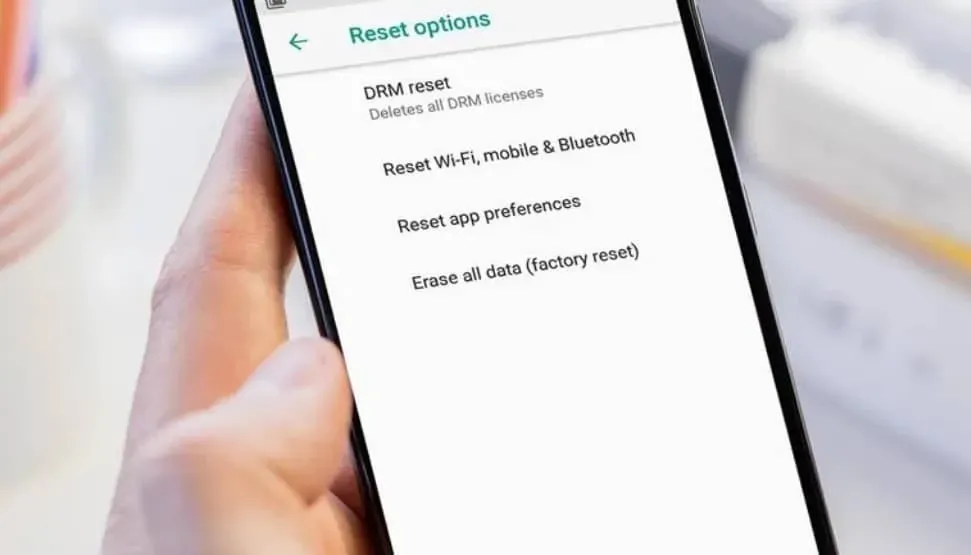
Un restablecimiento de fábrica generalmente se usa solo como último recurso, aunque puede ser útil si su dispositivo se descompone o se vende. Así es como puede restablecer Android.
Si bien el restablecimiento de fábrica debe abordarse con precaución, existen algunas circunstancias que pueden ser necesarias. Recomendamos hacer esto si el rendimiento de su dispositivo se ha ralentizado, le preocupan los posibles virus o planea venderlo o donarlo.
Querrá volver a verificar que este sea el enfoque correcto, porque no es algo que pueda revertir rápidamente. Primero necesitas hacer una copia de seguridad de tu dispositivo. Tienes dos alternativas si decides que esto es lo que quieres hacer:
Restablecimiento completo de Android
Un restablecimiento completo borra la memoria y elimina todos sus archivos, devolviendo su dispositivo a la configuración de fábrica. Por lo general, se usa como último recurso para un dispositivo defectuoso, a menos que se deshaga de su teléfono y tableta.
Paso 1: asegúrese de que su teléfono o tableta tenga al menos un 30 % de carga.
Paso 2: luego abra la aplicación Configuración en su teléfono.
Paso 3: seleccione «Copia de seguridad y reinicio» en el menú desplegable.
Paso 4: Haga clic en Restablecer datos de fábrica.
Paso 5: Seleccione «Restablecer teléfono» en el menú.
Paso 6: Haga clic en «Borrar todo».
Paso 7: Finalmente, ingrese su contraseña ahora si tiene una.
Puede llevar algún tiempo restablecer el dispositivo, después de lo cual estará listo para usar, como cuando lo compró por primera vez.
Restablecimiento parcial de Android
Un restablecimiento parcial se diferencia de un restablecimiento completo en que solo cierra las aplicaciones abiertas y reinicia el dispositivo. Esto es útil si su teléfono o tableta está congelado y no se reinicia con el procedimiento normal del botón de encendido. Sus archivos deben permanecer intactos cuando reinicie su dispositivo.
Un restablecimiento parcial generalmente se realiza presionando y manteniendo presionados los botones de encendido y subir volumen al mismo tiempo durante unos segundos (recuerde que encender y bajar volumen toman una captura de pantalla en su lugar).
Para un restablecimiento parcial, deberá mantener presionada la combinación durante unos segundos. Si eso no funciona, podría haber otra forma de forzar un restablecimiento parcial en su dispositivo. Busque en Google el nombre de su modelo y el término restablecimiento parcial para obtener instrucciones.
Borre la memoria caché de la aplicación y solucione los bloqueos de la aplicación en Android
Paso 1: seleccione «Administrador de aplicaciones» en el menú «Configuración». (Abra el menú Configuración en teléfonos que no sean Samsung y seleccione Aplicaciones).
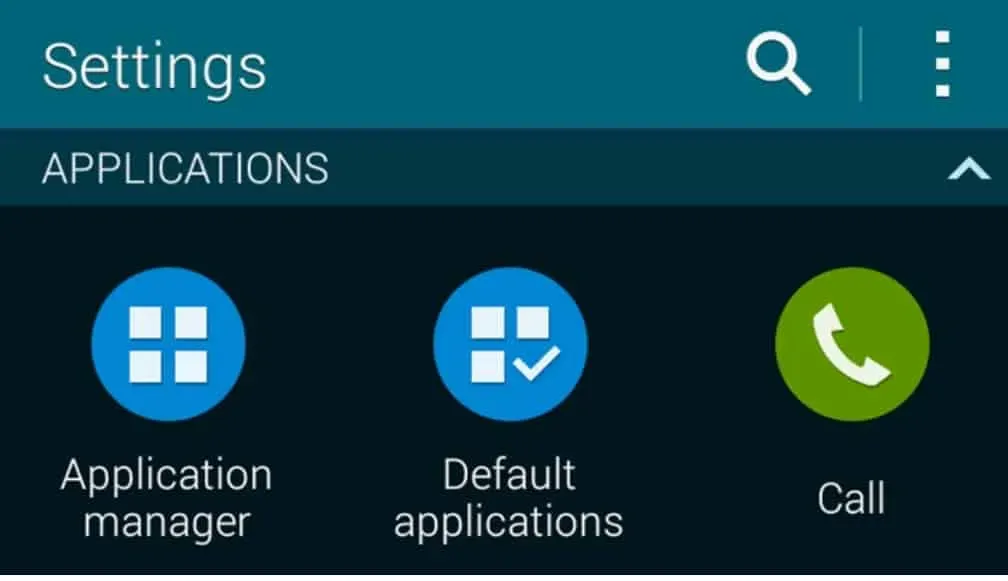
Paso 2: haga clic en la pestaña «Todos», luego busque y toque la aplicación problemática, en este caso, «Samsung Galaxy».
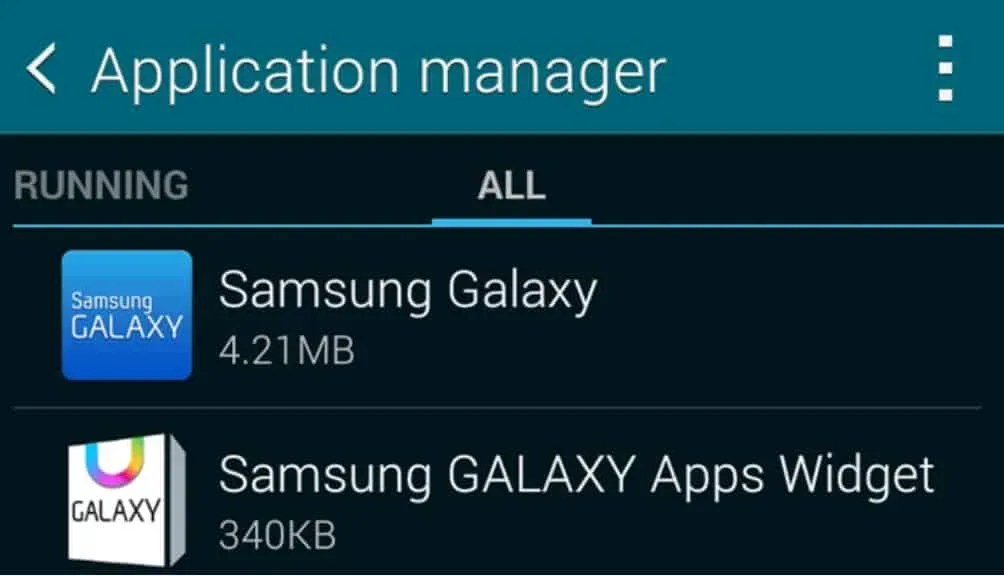
Paso 3: Seleccione Forzar detención, luego Borrar caché y finalmente Borrar datos.
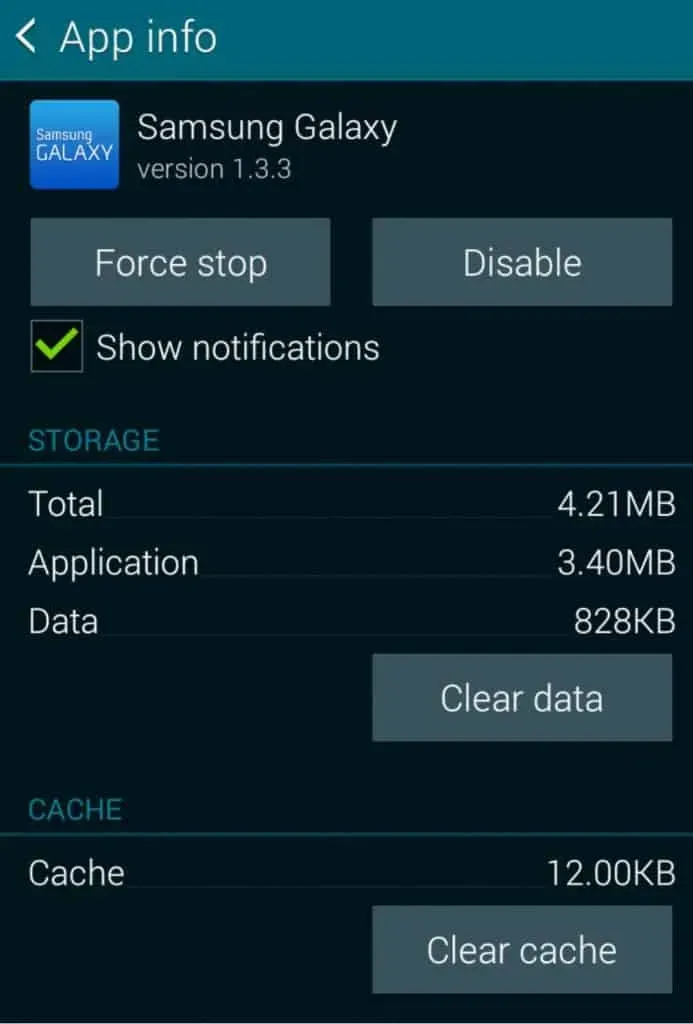
Paso 4: reinicia tu teléfono y todo debería ser perfecto.
Paso 5Forzar el reinicio de su teléfono
Para realizar un reinicio completo o un reinicio parcial, mantenga presionadas las teclas Bajar volumen y Encendido durante 7 a 10 segundos. Finalmente, mantenga presionada la tecla para bajar el volumen y la tecla lateral durante 7 a 10 segundos en teléfonos sin una tecla de encendido dedicada.
Optimización del rendimiento del dispositivo
La herramienta Device Care mejorará el rendimiento general de su teléfono al buscar espacio en disco desperdiciado y otros posibles errores. Primero ve a «Configuración» y ábrelo. Luego haga clic en «Cuidado del dispositivo», luego en «Optimizar ahora».
Buscar actualizaciones de software
Tenga en cuenta que el menú de actualización y la configuración pueden variar ligeramente según su operador.
Vaya a «Configuración» y ábralo. Luego deslícese hasta Actualización de software o Actualización del sistema y tóquelo. Luego haga clic en Buscar actualizaciones o Descargar e instalar. Si hay una actualización disponible, complétela siguiendo las instrucciones en pantalla.
Reinicie su teléfono en modo seguro
El modo seguro se mostrará en la pantalla si lo ha ingresado con éxito. Si su teléfono funciona bien en modo seguro, desinstale cualquier aplicación instalada o actualizada poco antes de que ocurra el problema. Luego reinicie su teléfono después de desinstalar cada aplicación para verificar si funciona correctamente.
Si el problema persiste, comuníquese con uno de los centros de servicio locales.
Inicie su dispositivo Samsung en modo seguro
Paso 1: presione el botón de encendido hasta que se muestre la opción Apagar en la pantalla para apagar el dispositivo. A continuación, apague la alimentación presionando el botón de encendido.
Paso 2: Para encender el dispositivo, mantenga presionados los botones de encendido y bajar volumen al mismo tiempo. Puede dejar el botón de encendido encendido cuando aparece el logotipo de Samsung en la pantalla y el dispositivo se inicia. Asegúrate de mantener presionado el botón para bajar el volumen.
La tecla de encendido suele estar en el lado derecho de la mayoría de los teléfonos Samsung, mientras que la tecla para bajar el volumen suele estar en el lado izquierdo.
Paso 3: El modo seguro estará visible en la esquina inferior izquierda de la pantalla.

Puede probar el modo seguro para verificar algunos problemas y navegar por su dispositivo para ver cualquier problema. Se puede usar para monitorear la duración de la batería o usar datos móviles durante el tiempo que elija; sin embargo, algunas aplicaciones no estarán disponibles en modo seguro.
Salida en modo seguro
Hay tres formas de salir del modo seguro, todas las cuales requieren un reinicio completo del dispositivo.
Paso 1: para forzar el reinicio de su dispositivo, mantenga presionado el botón para bajar el volumen y el botón de encendido durante al menos 5 segundos y seleccione Reiniciar.
Paso 2: Otra opción es mantener presionado el botón de Encendido en el lado derecho de la pantalla y seleccionar Reiniciar.
Paso 3: Finalmente, para acceder al panel de notificaciones, deslice hacia abajo desde la parte superior de la pantalla. Luego, para reiniciar su dispositivo, seleccione la notificación de Modo seguro y haga clic en Apagar en la ventana emergente.
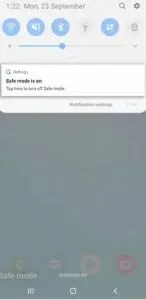
Si su teléfono inteligente continúa arrancando en modo seguro, el botón para bajar el volumen puede estar dañado, lo que hace que se “pegue” cuando enciende el dispositivo.



Deja una respuesta